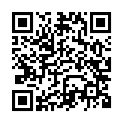光ポータブルを使おう!!-Tikiモバイル Liteプラス-
 家でも外でも同時に使える、手のひらサイズのモバイルルーターで広がるネットライフ!!
家でも外でも同時に使える、手のひらサイズのモバイルルーターで広がるネットライフ!!![]()
ということで、NTT東日本/西日本からレンタルされている「光ポータブル」をご存じですか?今までの家庭内の無線ルーターは家の中でしか使えませんでしたが、この「光ポータブル」は今までとチョット違うみたい・・・・
気になるポイントをサポートセンターのインダさんに聞いてみました![]()
| 編集部: | 「光ポータブル」って、最近よくフレッツ光と一緒に宣伝されていますよね、気になっているんですが、どんなものなのですか? |
| インダ: | はい。普段は自宅で「フレッツ光」の無線LANルーターとして利用できるものなんですが、「3Gモバイルデータ通信サービス」に加入することで「外出先でモバイルルーターとして利用可能になる」という優れものですね! |

| 編集部: | なるほど!家の中でも外出先でも使えるようになるんですね! いろんな使い方が目に浮かびますね・・・・。 |
| インダ: | そうなんです!新サービスでかなりのご好評をいただいている「Tikiモバイル Liteプラス」にはSIMカードのみのプランがありますから光ポータブルと組み合わせて使うことができますよ。 |
| 編集部: | そうそう!それです!今回はその「Tikiモバイル Liteプラス」との組み合わせについて聞きたかったのです。設定が必要ということなので、簡単に説明してもらっても良いですか? |
光ポータブルにTikiモバイル Liteプラスを導入するポイントは以下の4つです。
- Tikiモバイル LiteプラスのSIMカードを台紙からはずす。
- 光ポータブルにSIMカードをセットする。
- 光ポータブルの管理画面から3G回線のモバイルデータ通信のユーザー登録をする。
- 利用したい端末とWi-Fi設定をする。
今回は光ポータブルとREGZAタブレットを接続してみましょう。

まずは、Tikiモバイル Liteプラスの準備から!


Tikiモバイル LiteプラスのSIMカードを台紙から取り外します


SIMカードの向きに注意してカードを挿して電源を入れます。
※ここで、「光ポータブル」の管理画面から、「Tikiモバイル Liteプラス」のユーザーの設定を行います。詳しい設定方法は同梱の説明書をご覧ください。

次にREGZAタブレットのワイヤレス設定を行っていきます。
設定から無線とネットワーク、Wi-Fi設定と・・・・「パスワード」を入力して完了です。

| 編集部: | おぉっ!繋がりましたね! |
| インダ: | これで、ポータブルとタブレットを持って外に出ても大丈夫ですよ。 ちなみに、最大6台まで無線対応機器を同時に接続できますよ! |
| 編集部: | すごいですね!最近ならプリンタも無線で繋げられちゃいますから配線もスッキリですね! |
| インダ: | そうですよ~ |
| 編集部: | それは嬉しいですね |
| インダ: | いろんな場所で使えるなら、旅行中も仕事中の緊急対応もできるからビジネスマン |
| 編集部: | インダさん、今日はありがとうございました。皆さんも、「光ポータブル」と「Tikiモバイル Liteプラス」で便利なモバイル生活を送ってみましょう♪ |

|
光ポータブルの魅力は、自宅で無線LANルーターとして利用できると同時に、
そのまま屋外に持ち出していつでもどこでも、インターネットに接続できることです。 |
便利な光ポータブルについて
>>フレッツ光とあわせて使おう!お得・便利なサービス
今なら!お得をプラス!ず~っと割引キャンペーン実施中!
※キャンペーン期間は以下のページでご確認ください。
http://www.tiki.ne.jp/campaign/liteplus/cmp.html
フレッツ光ポータブルについて
>>NTT東日本
>>NTT西日本
【関連記事】
SIMロックフリー機器で使える「Tikiモバイル Liteプラス」スタート!
【ひろりん先生のインターネットかわら版】第4回・Androidの巻
インターネットお役立ち情報「第5回・スマホでらくらくメール管理」